Für viele iPhone-Benutzer ist der auf ihren Geräten verfügbare Speicherplatz sehr knapp. Mit all den Apps, Fotos, Songs und Spielen können Speichergrenzen leicht überschritten werden - insbesondere auf einem 8-GB- oder 16-GB-Telefon. Wenn Sie nicht genügend Speicherplatz haben, bereinigen Sie Ihre E-Mail. E-Mails beanspruchen viel Speicherplatz. Wenn Sie den gesamten verfügbaren freien Platz benötigen, können Sie hier einige Änderungen vornehmen. Hier sind drei Möglichkeiten, wie E-Mails weniger Platz auf Ihrem iPhone beanspruchen.
Diese Anweisungen gelten für Geräte mit iOS 12 oder höher.

Fanatisches Studio / Getty Images
Laden Sie keine Remote-Images
Die meisten von uns erhalten E-Mails mit Bildern, z. B. Newsletter, Anzeigen, Kaufbestätigungen oder Spam. Um die in jeder E-Mail eingebetteten Bilder anzuzeigen, muss Ihr iPhone diese Bilder herunterladen. Und da Bilder mehr Speicherplatz als Text beanspruchen, kann dies zu viel Speicherplatz führen.
Wenn Sie damit einverstanden sind, dass Ihre E-Mail ein wenig schlicht ist, blockieren Sie das Herunterladen dieses Inhalts durch Ihr iPhone.
-
Tippen EinstellungenUnd wählen Sie dann E-mail.
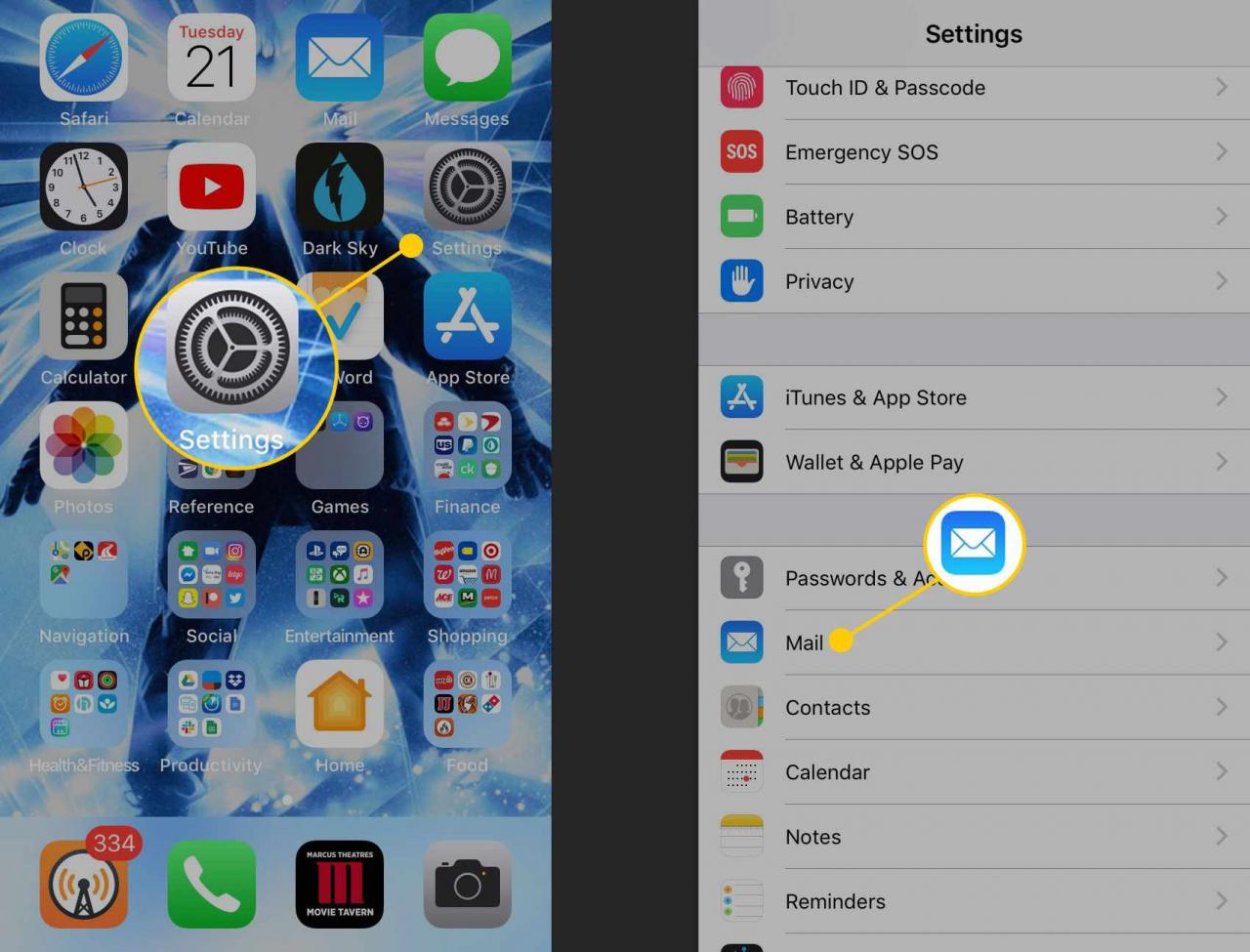
-
Scrollen Sie nach unten zum Nachrichten Abschnitt und bewegen Sie die Remote-Images laden Kippschalter auf Aus / Weiß.
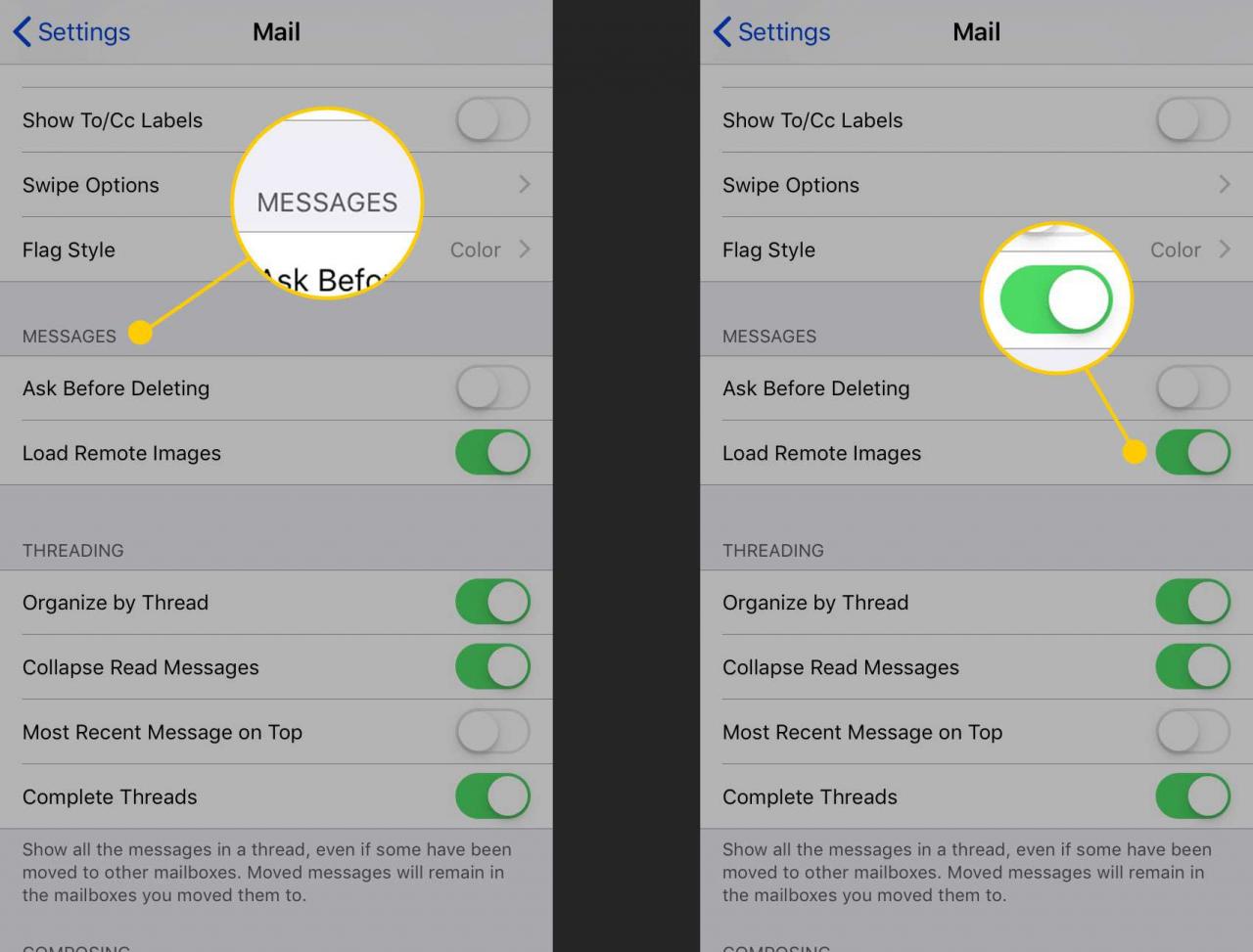
-
Auch wenn Sie Remote-Bilder blockieren (Bilder, die auf dem Webserver einer anderen Person gespeichert sind), können Sie Bilder, die an Sie gesendet wurden, als Anhänge anzeigen.
Da Sie nicht so viele Bilder herunterladen, werden weniger Daten benötigt, um Ihre E-Mails zu erhalten. Dies bedeutet, dass das Erreichen Ihres monatlichen Datenlimits länger dauert.
E-Mails früher löschen
Wenn Sie beim Lesen von E-Mails auf das Papierkorbsymbol tippen oder über Ihren Posteingang streichen und auf Löschen tippen, wird die E-Mail nicht gelöscht. Was Sie Ihrem iPhone tatsächlich sagen, ist: "Wenn Sie den Papierkorb das nächste Mal leeren, müssen Sie diesen löschen." E-Mails werden nicht sofort gelöscht, da die iPhone-E-Mail-Einstellungen steuern, wie oft das iPhone seinen Papierkorb leert.
Die Elemente, die darauf warten, gelöscht zu werden, belegen Speicherplatz auf Ihrem Telefon. Wenn Sie sie also früher löschen, wird der Speicherplatz schneller freigegeben. So ändern Sie diese Einstellung:
-
Öffnen Sie die Einstellungen App und wählen Sie Passwörter & Konten. Tippen Sie anschließend auf das E-Mail-Konto, dessen Einstellung Sie ändern möchten.
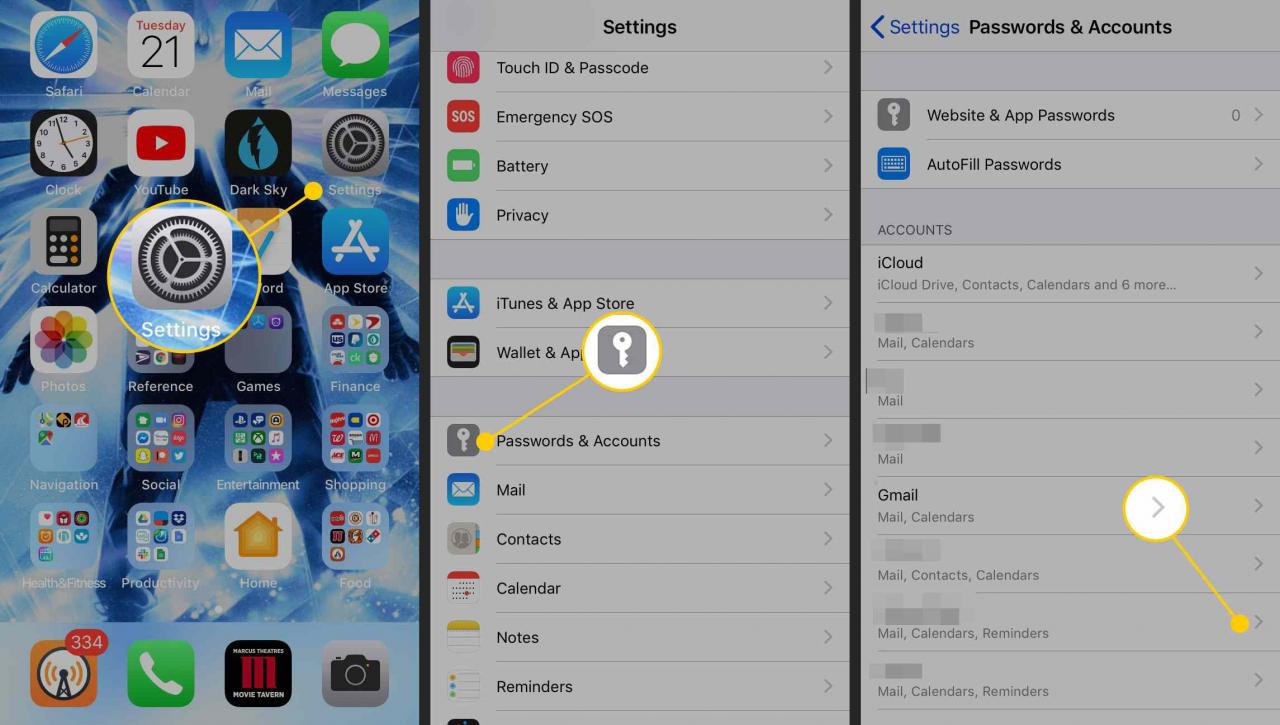
-
Tippen Mein KontoUnd wählen Sie dann Vertiefung, Auf dem Sprung Gelöschte Nachrichten Abschnitt und tippen Sie auf Entfernen.
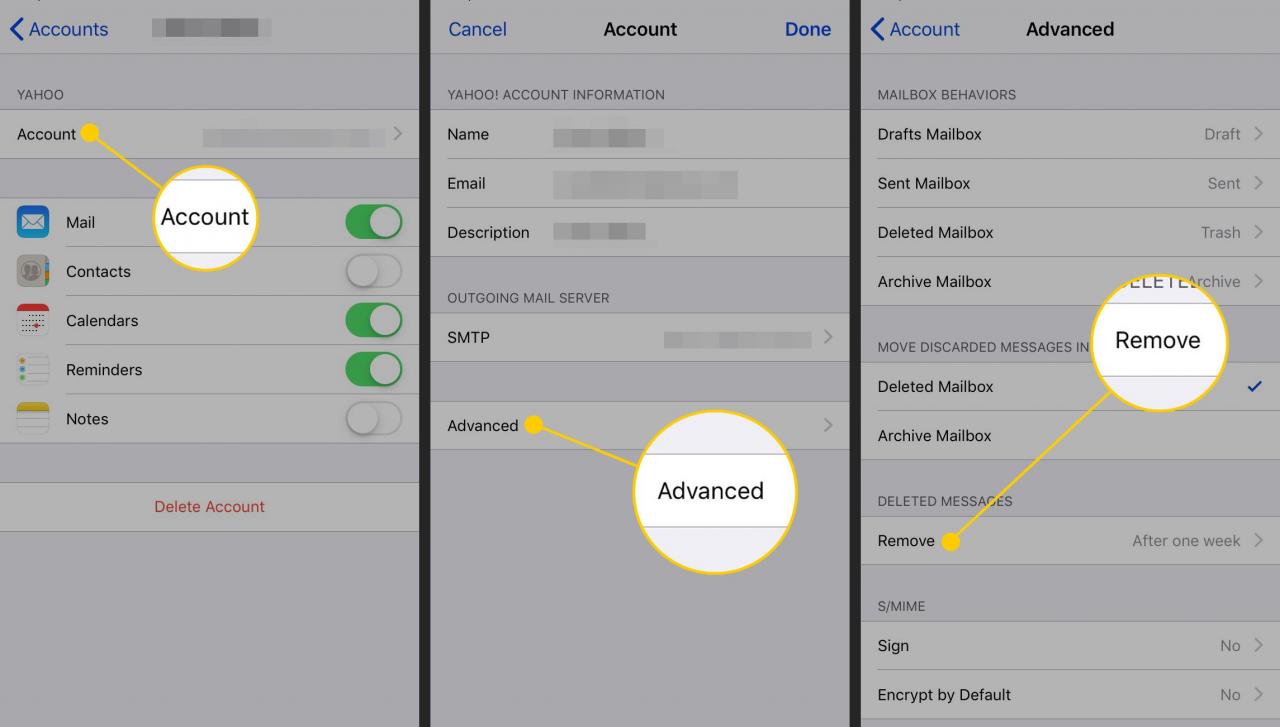
-
Tippen Sie entweder auf Nie, Nach einem Tag, Nach einer Woche, oder Nach einem Monat. Die E-Mails, die Sie löschen, belassen Ihr Telefon (und seinen Speicher) nach dem von Ihnen gewählten Zeitplan.
Nicht jedes E-Mail-Konto unterstützt diese Einstellung. Sie müssen also experimentieren, um herauszufinden, mit welchem Sie diesen Tipp verwenden können.
Laden Sie überhaupt keine E-Mails herunter
Wenn Sie extrem werden oder Ihren Speicherplatz für etwas anderes nutzen möchten, richten Sie keine E-Mail-Konten auf Ihrem iPhone ein. Auf diese Weise beansprucht E-Mail 0 MB Ihres Speichers.
Wenn Sie keine E-Mail-Konten einrichten, bedeutet dies nicht, dass Sie E-Mails nicht auf Ihrem Telefon verwenden können. Anstatt die Mail-App zu verwenden, rufen Sie die Website für Ihr E-Mail-Konto (z. B. Google Mail oder Yahoo Mail) in einem Webbrowser auf und melden Sie sich auf diese Weise an. Wenn Sie Webmail verwenden, werden keine E-Mails auf Ihr Telefon heruntergeladen.

